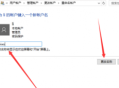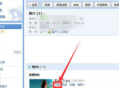小米电脑作为一款备受欢迎的电子产品,了解其电脑配置对于用户来说是非常重要的。无论是想要升级硬件、进行故障排查,还是只是想了解自己的电脑性能,都需要知道如何查看小米电脑的配置。本文将详细介绍小米电脑怎么看电脑配置的方法,帮助用户轻松获取所需信息。
一、通过系统信息查看电脑配置
1. 按下“Win + X”组合键,在弹出的菜单中选择“系统”。
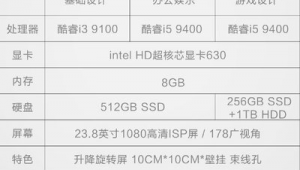
2. 在系统窗口中,点击左侧的“关于”选项。
3. 在右侧的页面中,你可以看到关于小米电脑的基本信息,包括系统类型、处理器、安装内存、系统版本等。
4. 点击“设备管理器”链接,展开各个硬件设备的列表,如处理器、显卡、磁盘驱动器等。通过点击每个设备,可以查看其详细信息,包括制造商、型号等。
二、通过命令提示符查看电脑配置
1. 按下“Win + R”组合键,打开“运行”对话框。
2. 在对话框中输入“cmd”,然后点击“确定”按钮,打开命令提示符窗口。
3. 在命令提示符窗口中,输入“wmic cpu get name”并按下回车键,即可查看处理器的型号信息。
4. 输入“wmic memorychip get capacity”并按下回车键,可查看内存的容量信息。
5. 输入“wmic diskdrive get size”并按下回车键,可查看硬盘的容量信息。
三、通过第三方软件查看电脑配置
除了系统自带的方法外,还可以使用一些第三方软件来查看小米电脑的配置。以下是几款常用的软件:
1. 鲁大师:这是一款非常 popular 的硬件检测软件,它可以快速准确地检测出电脑的硬件信息,包括处理器、显卡、内存、硬盘等。下载并安装鲁大师后,打开软件,点击“硬件检测”按钮,即可查看电脑的配置信息。
2. CPU-Z:这是一款专门用于查看处理器信息的软件,它可以提供详细的处理器规格、缓存大小、工作频率等信息。下载并安装 CPU-Z 后,打开软件,点击“处理器”选项卡,即可查看处理器的详细信息。
3. GPU-Z:与 CPU-Z 类似,GPU-Z 是一款专门用于查看显卡信息的软件,它可以提供显卡的型号、显存大小、核心频率等信息。下载并安装 GPU-Z 后,打开软件,点击“显卡”选项卡,即可查看显卡的详细信息。
四、注意事项
1. 在查看电脑配置时,要确保电脑已经连接到互联网,以便软件能够获取最新的硬件信息。
2. 不同型号的小米电脑在配置上可能会有所差异,因此具体的查看方法可能会略有不同。如果在查看过程中遇到问题,可以参考小米电脑的用户手册或咨询小米客服。
3. 第三方软件可能会存在安全风险,因此在下载和使用时要选择正规的渠道,并注意软件的权限设置。
了解小米电脑的配置对于用户来说是非常重要的。通过以上介绍的方法,用户可以轻松地查看小米电脑的配置信息,从而更好地了解自己的电脑性能和硬件情况。无论是进行日常使用还是进行升级维护,都能够更加得心应手。